Excel如何制作甘特图?Excel是款功能强大的办公软件,下面分享吧小编带来了Excel制作甘特图的方法介绍,感兴趣的朋友快来围观吧!
方法/步骤
1、如图所示,首先我们在excel表中输入如下数据。
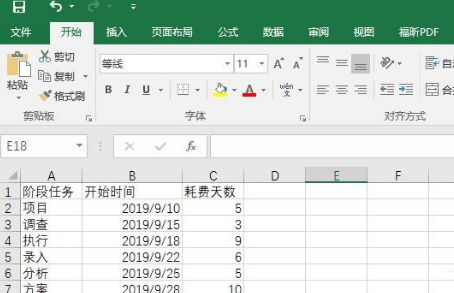
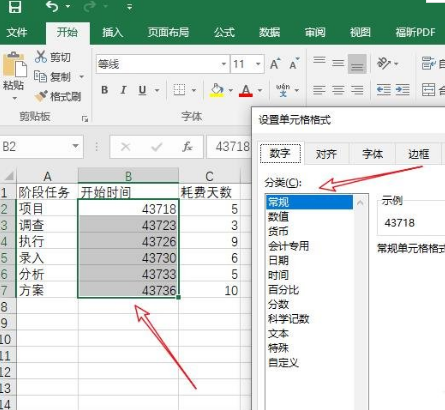
3、然后我们依此点击excel菜单栏的插入——图表——条形图——堆积条形图。
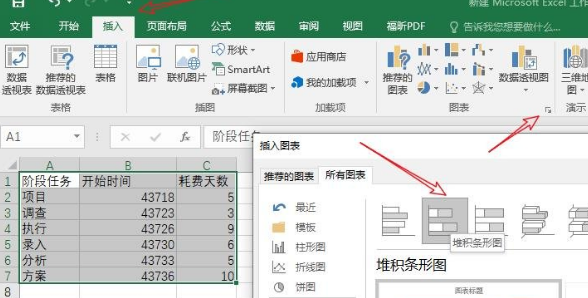
4、然后我们双击纵坐标——坐标轴选项,勾选逆序类别。
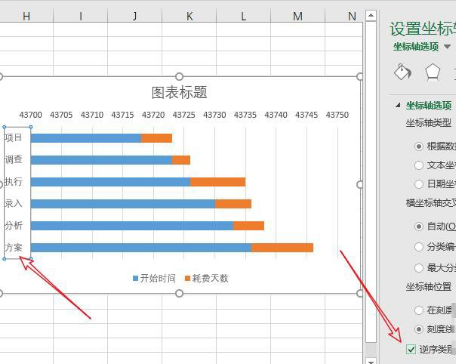
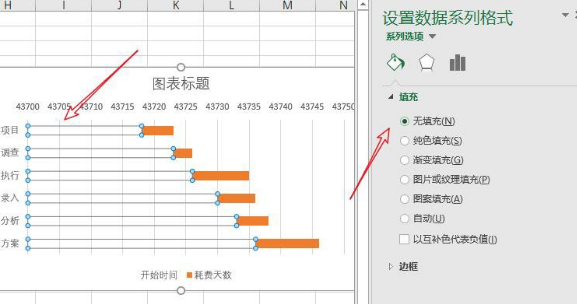
6、然后我们双击横坐标,点击设置坐标轴选项,最小值设置为步骤一开始时间的最小日期43718,最大值设置为最大日期+耗费天数(43736+10)。
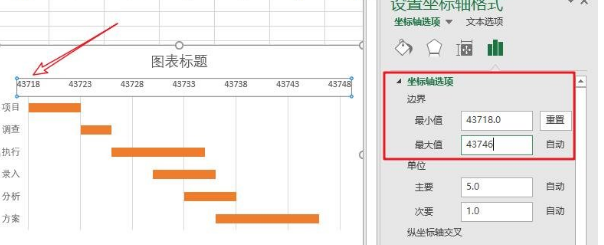
7、然后我们将开始时间期设置单元格格式为日期,如图所示。
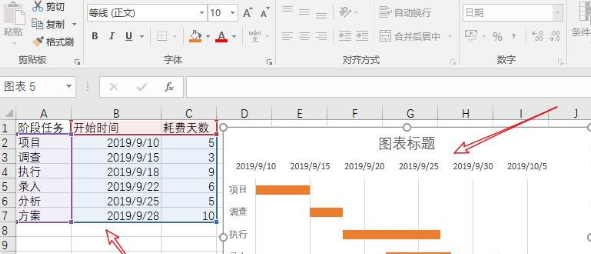
8、然后双击橙色条形柱,然后选择系列选项——分类间距,设置分类间距可以调整橙色条形柱的粗细,这里我们设置为70%。
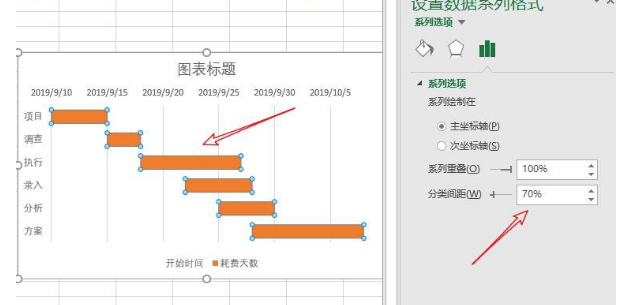
9、最后,我们将一些不必要的如标题,图例删除,就做好一个简单的甘特图了。
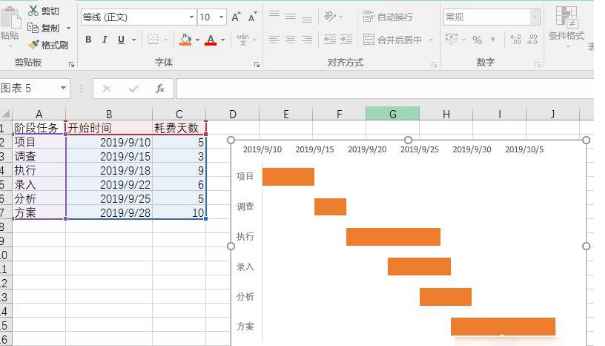
办公软件相关攻略推荐:
以上就是小编为大家带来的Excel制作甘特图的方法介绍,想了解更多《办公软件》教程,欢迎收藏分享吧下载站!


















